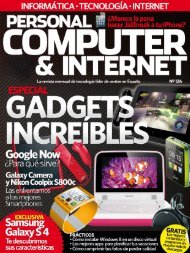You also want an ePaper? Increase the reach of your titles
YUMPU automatically turns print PDFs into web optimized ePapers that Google loves.
utilizar este servicio, sólo tienes que<br />
instalarlo de nuevo con sudo apt-get<br />
install ubuntuone-client.<br />
45 Deshabilita la barra<br />
de menú global<br />
Inicia tu sesión en Ubuntu y pulsa la<br />
combinación Ctrl + Alt + T para abrir<br />
una consola de comandos. Luego teclea<br />
Trucos para MAc<br />
Si hay un sistema pensado y diseñado desde el principio<br />
para el usuario, ese es Mac OS X. Todo el entorno, y sus<br />
aplicaciones, está orientado a un uso fácil y productivo.<br />
46 crea carpetas<br />
de Widgets<br />
Pulsa sobre el símbolo + para añadir un<br />
nuevo widget al Dashboard. Aparecerá<br />
el listado de iconos de Widgets. Haz clic<br />
sobre uno de ellos y arrástralo sobre<br />
otro. Se creará una nueva carpeta. Acto<br />
seguido haz clic sobre Sin título y<br />
ponle un nombre. Luego puedes continuar<br />
añadiendo widgets a la carpeta.<br />
47 Recupera Exposé<br />
Con OS X Lion apareció el nuevo gestor<br />
de ventanas abiertas, Mission Control.<br />
Si quieres volver a usar Exposé y evitar<br />
agrupar las ventanas por aplicaciones<br />
con Mission control, lo tienes fácil. Ve a<br />
Preferencias del Sistema y en el apartado<br />
Personal entra en Mission Control.<br />
Luego localiza la casilla Agrupar<br />
ventanas por aplicación y desactívala.<br />
48 Renombra desde<br />
la Vista Previa<br />
Si estás trabajando con un documento<br />
en Vista Previa y necesitas renombrarlo,<br />
no es necesario que vayas al Finder para<br />
el comando sudo apt-get autoremove<br />
appmenu-gtk appmenu-gtk3<br />
appmenu-qt y pulsa la tecla Entrar.<br />
Luego reinicia la sesión. Para el menú<br />
del navegador Firefox hay que hacerlo<br />
de otra manera. Ábrelo y haz clic en<br />
HERRAMIENTAS > COMPLEMENTOS.<br />
editarlo, ni tan siquiera que hagas clic<br />
en Archivo >Renombrar. Si sitúas el<br />
puntero del ratón sobre la barra del título<br />
verás como aparece una pestaña justo a<br />
la derecha de éste. Si pulsas sobre ella se<br />
abre un menú de contexto con opciones:<br />
Renombrar, Trasladar a, Duplicar, etc.<br />
49 utiliza un<br />
recorte de texto<br />
Si hay un fragmento de texto que utilizas<br />
a menudo, puedes crear un documento<br />
del tipo Recorte de Texto. Para<br />
ello, selecciona un fragmento de texto<br />
desde cualquier aplicación y arrástralo<br />
al escritorio. Se creará automáticamente<br />
el recorte. Si lo abres comprobarás que<br />
LOs 50 MEjOREs<br />
TRucOs<br />
Luego pulsa en<br />
Extensiones<br />
y haz clic en el<br />
botón Desactivar<br />
de Global<br />
menú Bar<br />
integration.<br />
no se puede editar directamente. No te<br />
preocupes, que esa no es su función.<br />
Para utilizarlo sólo tienes que arrastrarlo<br />
hasta la aplicación en la que lo necesites,<br />
sin tener que copiar y pegar. En un instante<br />
podrás disponer del texto.<br />
50 Elimina elementos<br />
del menú contextual<br />
En la mayoría de sistemas operativos, al<br />
pulsar con el botón derecho del ratón<br />
se despliega un menú contextual. Para<br />
eliminar los elementos innecesarios,<br />
abre las Preferencias del Sistema y<br />
entra en la opción Teclado del apartado<br />
Hardware. Luego pulsa sobre las<br />
pestaña Funciones rápidas de teclado.<br />
Pulsa sobre Servicios en la parte<br />
izquierda de la ventana y luego activa<br />
o desactiva en la parte derecha las opciones<br />
que quieres que aparezcan en el<br />
menú de contexto.<br />
41